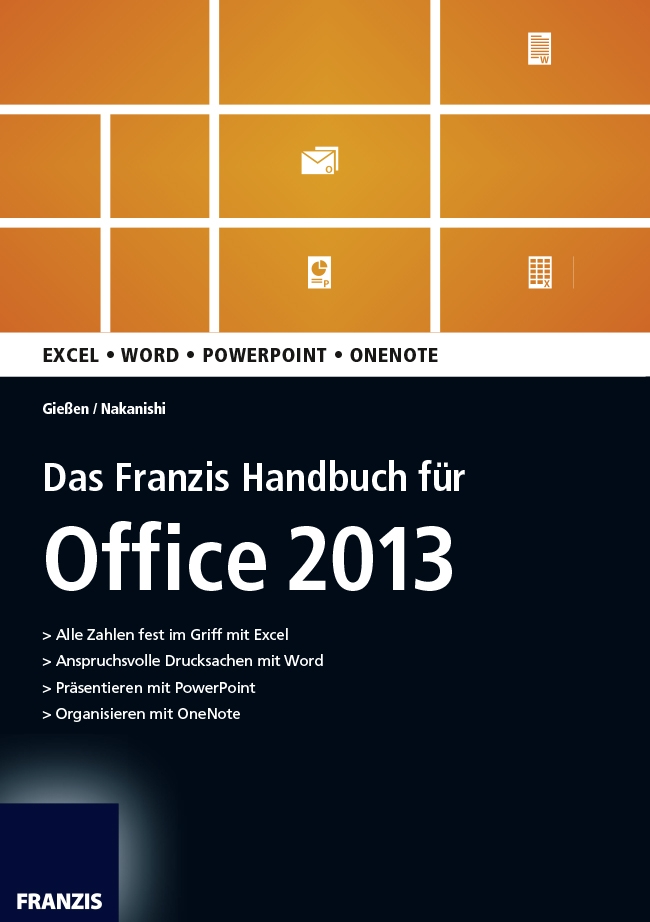![Das Franzis-Handbuch fur Office 2013]()
Das Franzis-Handbuch fur Office 2013
Zellenformatvorlage.
Eigene Zellenformatvorlagen bearbeiten
Um Ihre Zellenformatvorlage zu bearbeiten oder zu entfernen, klicken Sie mit der rechten Maustaste im geöffneten Vorlagenkatalog auf Ihre Vorlage.
Wählen Sie den Befehl Ändern . Mit einem Klick auf die Schaltfläche Formatieren öffnen Sie das Fenster Zellen formatieren . Stellen Sie hier das gewünschte Format ein und bestätigen Sie zweimal mit OK .
Damit haben Sie Ihre Formatvorlage geändert.
Eigene Zellenformatvorlagen auf andere Mappen übertragen
Jede selbst erstellte Zellenformatvorlage ist zu Beginn nur in der Mappe gespeichert, in der sie erstellt wurde.
Um sie weiteren Mappen zu übergeben, markieren Sie eine Zelle, die mit der Formatvorlage erstellt wurde.
Aktivieren Sie die Registerkarte Start und klicken Sie auf die Schaltfläche Format übertragen .
Wechseln Sie jetzt zur nächsten Mappe und klicken Sie in eine Zelle.
Die Zellenformatvorlage wird auf die gewünschte Zelle übertragen. Ab jetzt steht sie auch über den Katalog Zellenformatvorlagen allen anderen Zellen in der Mappe zur Verfügung.
Wenn Sie mehrere Zellenformatvorlagen in einem Arbeitsgang in eine andere Mappe übertragen möchten, führen Sie die folgenden Schritte durch:
Öffnen Sie die Mappe mit den Vorlagen sowie die Mappe, die die Vorlagen erhalten soll.
Aktivieren Sie die Mappe, die die Vorlagen erhalten soll, und wählen Sie über die Schaltfläche Zellenformatvorlagen den Befehl Formatvorlagen zusammenführen .
Markieren Sie den Namen der Mappe, die die Vorlagen enthält.
Bestätigen Sie mit OK .
Jetzt stehen Ihnen alle Zellenformatvorlagen auch in der neuen Mappe zur Verfügung.
Die Darstellung des Texts ändern
Stellen Sie sich vor, Sie möchten Schriftart und Schriftgröße bestimmter Zellen ändern. Hierzu stehen Ihnen verschiedene Wege offen.
Markieren Sie die gewünschten Zellen.
Aktivieren Sie die Registerkarte Start . Im Bereich Schriftart finden Sie alle Befehle, um die markierten Zellen zu gestalten.
Bild 3.18: Die Befehle, um die Inhalte in der Zelle und die Zelle selbst zu formatieren.
Die folgende Tabelle erklärt die einzelnen Schaltflächen:
Die Inhalte des Bereichs Schriftart auf der Registerkarte Start
Symbol
Name
Beschreibung
Schriftart
Beinhaltet alle Schriftarten, die auf Ihrem Computer installiert sind.
Schriftgrad
Verändert die Größe der Schrift. Im Listenfeld befinden sich die gängigsten Größen in der Auswahl, Sie können aber auch eigene Werte eingeben, beispielsweise 10,5.
Schriftgrad vergrö-ßern
Die Schrift punktweise vergrößern.
Schriftgrad verkleinern
Die Schrift punktweise verkleinern.
Fett
Den Fettdruck ein- bzw. ausschalten.
Kursiv
Die kursive Darstellung aktivieren bzw. deaktivieren.
Unterstreichen
Über den Listenpfeil haben Sie die Wahl zwischen einer einfachen und einer doppelten Unterstreichungslinie.
Rahmenlinie
Zieht um die markierten Zellen einen Rahmen. Über den Pfeil können Sie zwischen verschiedenen Rahmenlinien wählen. Dieser Befehl wird im Folgenden beschrieben.
Füllfarbe
Füllt die markierten Zellen mit einer Hintergrundfarbe. Über den Pfeil können Sie zwischen verschiedenen Farben wählen. Dieser Befehl wird im Folgenden beschrieben.
Schriftfarbe
Stellt die Schrift in der gewählten Farbe dar. Über den Pfeil können Sie zwischen verschiedenen Farben wählen.
Zellen formatieren
Öffnet das gleichnamige Fenster mit aktiviertem Register Schrift, das im Folgenden beschrieben wird.
Eine weitere Funktionalität bietet die Minisymbolleiste, die beim Rechtsklick im Kontextmenü erscheint. Wenn Sie beispielsweise eine Zelle markiert haben und mit der rechten Maustaste klicken, erscheint die Minisymbolleiste. Sie beinhaltet die gängigsten Befehle zur Schriftart, zur Ausrichtung von Zellinhalten und zur Gestaltung von Zahlen.
Bild 3.19: Die Minisymbolleiste im Einsatz.
Das Fenster Zellen formatieren
Wenn Sie mit den vorherigen Versionen von Excel gearbeitet haben, kennen Sie bestimmt das Fenster Zellen formatieren . Auch das gibt es in Excel 2013. Es hat sich kaum verändert.
Um es zu öffnen, klicken Sie mit der rechten Maustaste innerhalb der markierten Zellen und wählen den Befehl Zellen formatieren . Alternativ können Sie auch die Tastenkombination Strg + Umschalt + A drücken, oder Sie klicken auf das kleine Symbol Zellen formatieren im Bereich Schriftart .
Excel ist es egal, an welcher Stelle Sie Ihre Zellen gestalten. Hauptsache, Ihnen gefällt das Ergebnis.
Bild 3.20: Im
Weitere Kostenlose Bücher